Excel剪贴板应用技巧:日期格式单元格内容合并连接
编按:单元格的内容为日期格式,如何快速将两个单元格内容进行合并?今天来教大家一个剪贴板的技巧,超级好用!

哈喽,大家好。今天教大家一个单元格内容合并的技巧,单元格的内容是日期格式,使用公式进行合并的话,会出现错误。赶紧来看一看最简单的操作吧!
如图所示,我们想要将开始日期和结束日期串起来,中间用波浪线来连接。
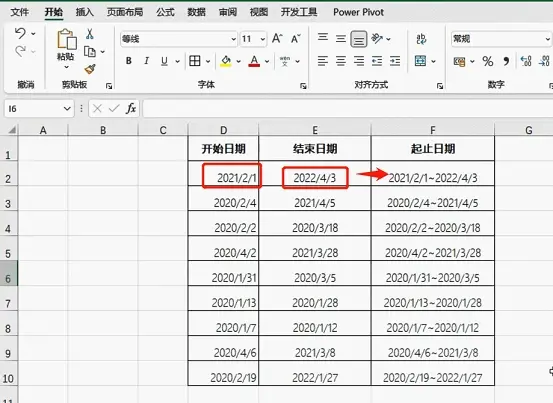
我们先来试试用公式来操作。
在F2单元格输入公式=D2&E2,然后回车,日期变成了一串数字,很显然,公式法在这里行不通。
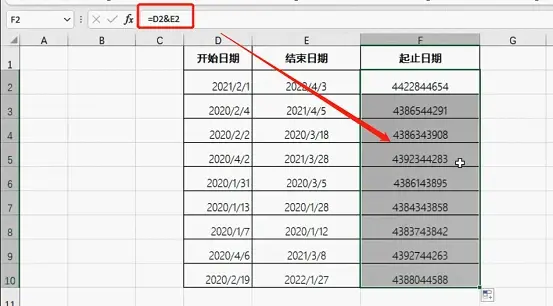
正确的操作方法是这样:
选中开始日期和结束日期两个单元格,复制,然后将鼠标光标放到起止日期的第一个单元格,双击。
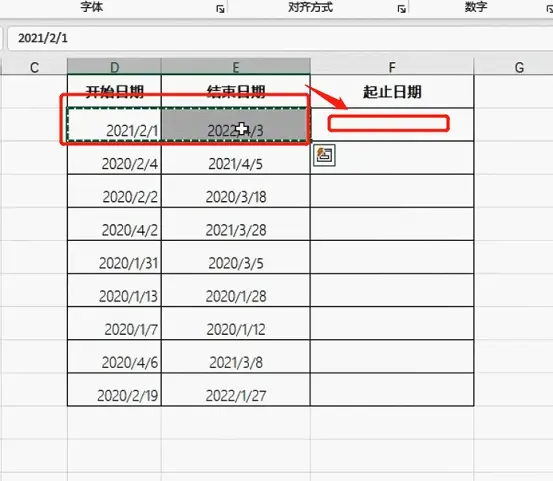
然后,点击【开始】菜单,下面的剪贴板右边的符号。
这时,可以看见刚才复制的日期已经在剪贴板里,我们点击右边的小三角符号,选择【粘贴】。
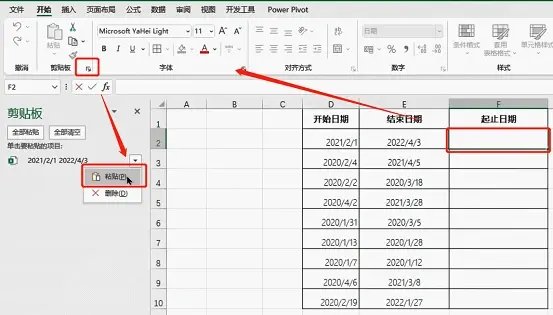
此时,可以看见,起止日期已经被我们粘贴到了单元格中。
然后在编辑栏中,选中中间的区域,输入【~】。
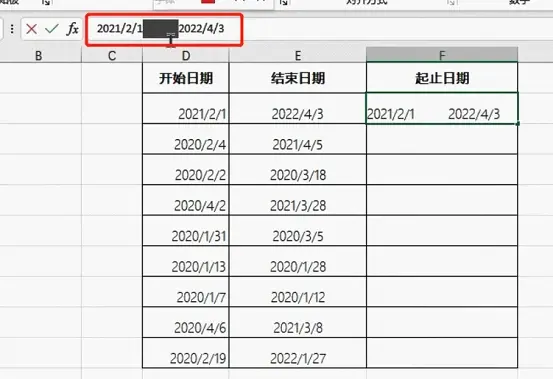
最后,我们点击单元格,按快捷键Ctrl+E,进行批量填充即可。
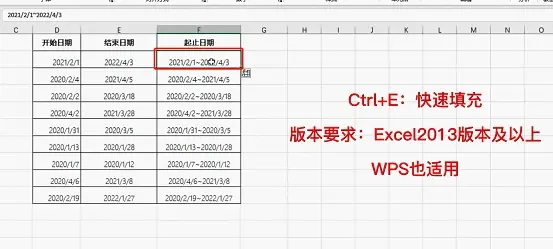
好啦,现在我们的两个日期内容就合并在一起了,是不是很简单呢?

《一周Excel直通车》视频和《Excel极速贯通班》直播课全心为你!
学习交流请加微信:hclhclsc进微信学习群。
相关推荐:
如何在特定位置批量插入空行等12种实用办公技巧
4种删除excel重复值的小妙招,速收藏
你会累计求和吗?这5个技巧简直太好用了!
气泡图和条形图如何做组合图,这个Excel图表太适合年终汇报!
版权申明:
本文作者柳之;同时部落窝教育享有专有使用权。若需转载请联系部落窝教育。

